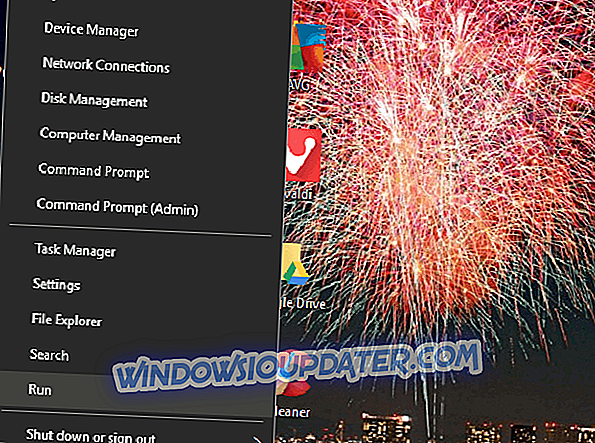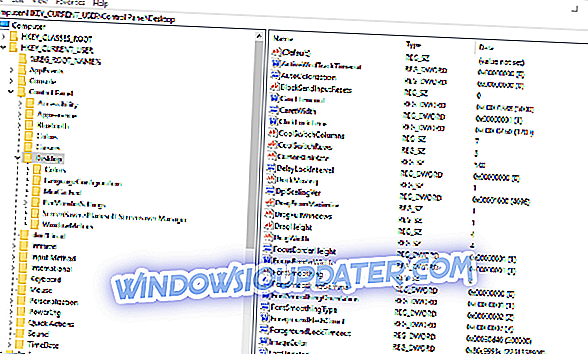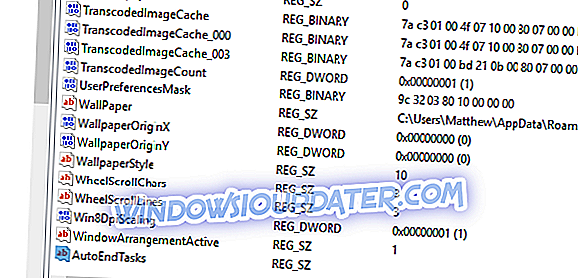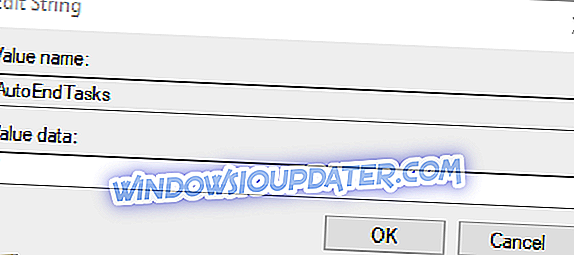Порука " Ова апликација спречава искључивање " појављује се када покушате да искључите Виндовс када се још увек покрећу апликације независних произвођача. Тада ћете видети екран са листама софтверских апликација које још увек морате да затворите, а можете изабрати опцију Цанцел или Схут довн . Ако изаберете Опозови, корисници могу ручно да затворе апликације које спречавају гашење.
Екран „ Ова апликација спречава искључивање “ појављује се када су апликације са несачуваним подацима још увек отворене у оперативном систему Виндовс. Програм за обраду текста, прорачунске табеле, уређивач текста и софтвер за уређивање слика обично захтевају да сачувате несачуване документе или слике када кликнете на дугме Кс да бисте затворили њихове прозоре. Затим можете изабрати да сачувате и затворите или затворите апликацију без чувања било чега. Зато морате затворити све апликације са несачуваним подацима отвореним у њима пре него што искључите Виндовс.
Кораци за онемогућавање упозорења „Ова апликација спречава искључивање“
Међутим, можете се ослободити поруке упозорења " Ова апликација спречава искључивање ". Регистар можете уредити да бисте осигурали да се сви отворени програми који садрже несачуване податке аутоматски затварају када искључите Виндовс. Следите смернице у наставку да бисте уредили регистратор.
- Прво, неки би радије поставили нову тачку враћања пре уређивања регистра. Можете поставити точку враћања као што је описано у овом посту.
- Затим кликните десним тастером миша на дугме Старт и изаберите да бисте отворили додатак Рун.
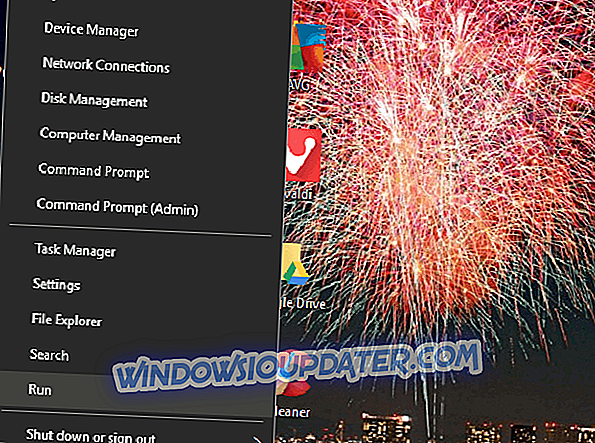
- Унесите 'регедит' у Рун и кликните на дугме ОК .
- Затим отворите овај кључ регистратора у прозору „Уређивач регистра“: ЦомпутерХКЕИ_ЦУРРЕНТ_УСЕРЦонтрол ПанелДесктоп.
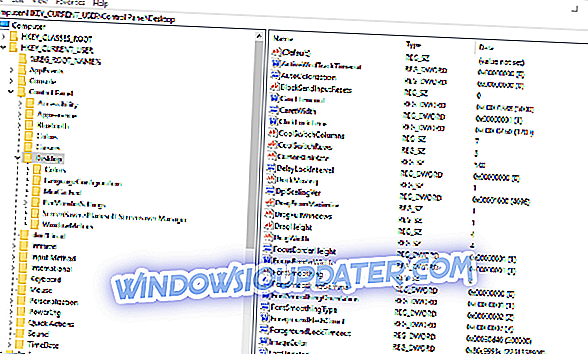
- Кликните десним тастером миша на празан простор на десној страни прозора Регистри Едитор да бисте отворили контекстни мени.
- Кликните на Нев > Стринг Валуе у контекстном менију.
- Унесите 'АутоЕндТаскс' као име вредности низа.
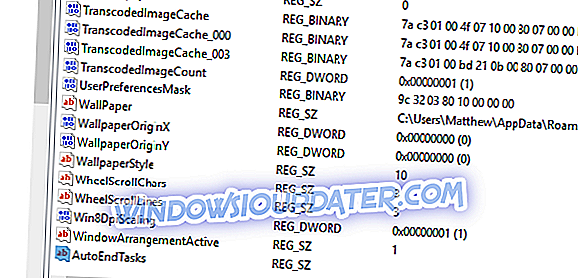
- Двапут кликните на АутоЕндТаскс да бисте отворили прозор приказан испод.
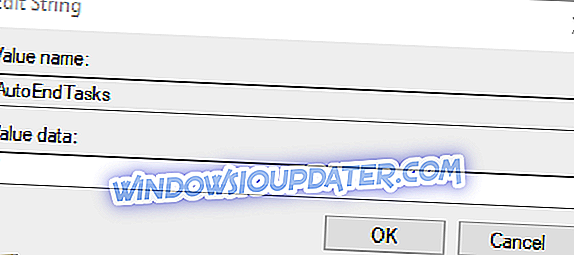
- Унесите "1" у поље Подаци о вредности.
- Кликните на дугме ОК да бисте затворили прозор Едит Стринг.
- Затворите прозор Регистри Едитор.
- Затим поново покрените рачунар или лаптоп.
Нова вредност стринга АутоЕндТаскс осигурава да се софтвер аутоматски затвара када кликнете Искључи . Стога више нећете морати да затварате програме са несачуваним подацима отвореним у њима пре него што се искључите. Запамтите, међутим, да порука упозорења " Ова апликација спречава искључивање " такође може бити згодан подсетник да сте заборавили нешто да сачувате.